
fNTjD2JXvR
.pdf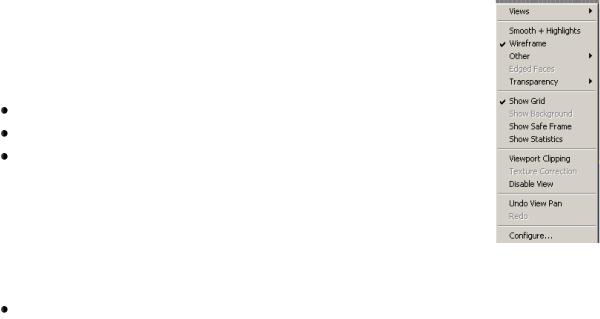
31
 Wireframe (Каркас) – совокупность видимых ребер многоугольников, составляющих объект, что позволяет увидеть форму объекта и обеспечивает доступ к отдельным вершинам для изменений.
Wireframe (Каркас) – совокупность видимых ребер многоугольников, составляющих объект, что позволяет увидеть форму объекта и обеспечивает доступ к отдельным вершинам для изменений.
 Lit Wireframe (Освещенные каркасы) – объекты отображаются в виде каркасов, тонированных в соответствии с направлением лучей источников света.
Lit Wireframe (Освещенные каркасы) – объекты отображаются в виде каркасов, тонированных в соответствии с направлением лучей источников света.
 Facets (Грани) – объекты изображаются в виде совокупности тонированных плоских граней.
Facets (Грани) – объекты изображаются в виде совокупности тонированных плоских граней.
 Facets+Highlights (Грани + Блики) – объекты изображаются в виде совокупности тонированных плоских граней с добавлением бликов.
Facets+Highlights (Грани + Блики) – объекты изображаются в виде совокупности тонированных плоских граней с добавлением бликов.
 Smooth (Сглаживание) – объекты отображаются в тонированном виде со сглаживанием переходов между плоскими гранями.
Smooth (Сглаживание) – объекты отображаются в тонированном виде со сглаживанием переходов между плоскими гранями.
 Smooth+Highlights (Сглаживание + Блики) – объекты отображаются в тонированном виде со сглаживанием переходов между плоскими гранями с добавлением бликов.
Smooth+Highlights (Сглаживание + Блики) – объекты отображаются в тонированном виде со сглаживанием переходов между плоскими гранями с добавлением бликов.
В любом из вариантов тонированного отображения объектов может быть включен режим Edged Faces (Контуры граней), чтобы одновременно с тонированными оболочками демонстрировались каркасы объектов.
При выборе вариантов Сглаживание и Сглаживание + Блики в
окнах проекций могут демонстрироваться текстуры материалов, назначенных объектам, если применительно к данным материалам в
Редакторе материалов будет включен режим Show Map in Viewport (Показать текстуру в окне проекции).
В каждом окне проекции может устанавливаться свой уровень качества отображения объектов, но чем детальнее режим отображения, тем больше времени требуется на перерисовку окон проекций при внесении в сцену изменений.
Приведем другие команды контекстного меню окна (рис. 7):
 Views (Вид) - установка вида проекции в окне из предлагаемого списка;
Views (Вид) - установка вида проекции в окне из предлагаемого списка;
Show Grid (Показывать сетку)
Show Background (Показывать фон)
Show Safe Frame (Показывать области сохранения
(кадры безопасности)) – отображает в окне рамку, за пределами которой объекты не видны при визуализации;
 Texture Correction (Коррекция текстуры) – вкл/выкл режима коррекции изображения текстуры в окнах проекции, исключающей искажения;
Texture Correction (Коррекция текстуры) – вкл/выкл режима коррекции изображения текстуры в окнах проекции, исключающей искажения;
Disable View (Исключить проекцию) – исключает

32
перерисовку изображения в окне данной проекции при изменении сцены, если оно неактивно;
 Undo View Zoom (Отменить), Redo (Повторить) - отмена и повторение последних изменений режима показа сцены в окне проекции;
Undo View Zoom (Отменить), Redo (Повторить) - отмена и повторение последних изменений режима показа сцены в окне проекции;
 Configure (Конфигурировать) - вызов окна диалога Viewport Configuration (Конфигурация окон проекций).
Configure (Конфигурировать) - вызов окна диалога Viewport Configuration (Конфигурация окон проекций).
Настройки команд меню можно произвести с помощью настроек пользовательского интерфейса (Customize / User Interface).
РАБОТА С ОБЪЕКТАМИ
Трехмерный объект состоит из множества многоугольников, которые, в свою очередь, включают вершины, ребра и грани, т.е. представляет собой каркас (сеточную структуру). При моделировании сеточную структуру трехмерного объекта изменяют с помощью модификаторов. Каждый объект имеет три измерения: ширину(X), высоту
(Y) и глубину (Z).
Основу объектов, создаваемых в виртуальном трехмерном пространстве, составляет замкнутая форма – polygon (многоугольник),
имеющая такие базовые элементы как vertex (вершина), edge (ребро) и face
(грань).
Каждый объект МАХ имеет Опорную точку (Pivot Point), положение которой определяется в момент создания объекта. Опорная точка объекта используется как точка:
по которой определяются координаты положения объекта; относительно которой по умолчанию выполняются преобразования поворота и масштабирования объекта; начала локальной системы координат объекта;
в которой закрепляется связь объекта с его родительскими и дочерними объектами в иерархических цепочках;
относительно которой производятся расчеты при анимации объекта по методу обратной кинематики.
При создании объекта его Опорная точка обычно помещается в центре основания объекта или в геометрическом центре его габаритного контейнера. Для того чтобы сделать ее видимой надо:
-активизировать объект, точку которого надо увидеть;
-перейти на командную панель Hierarchy (Иерархия);
-выбрать кнопку Affect Pivot Only (Только опора).
Вокнах проекций Точка опоры изображается тройкой векторов: красный вектор символизирует ось Х локальной системы координат объекта, зеленый – ось Y, а синий – ось Z. После выделения точки опоры объекта, ее можно перемещать независимо от объекта и поворачивать на произвольный угол. Даже если опорная точка будет вынесена за пределы
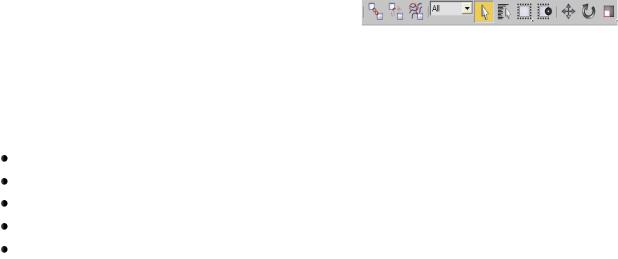
33
объекта, она будет продолжать определять координаты объекта, оставаться центром преобразований объекта и выполнять все остальные функции, закрепленные за опорной точкой.
Именование объектов
При создании объектов МАХ автоматически присваивает им упрощенные имена (Box1, Box2, Sphere1, Loft01 и т.д.), что мало полезно при создании сцен с большим количеством объектов. Надо именовать каждый создаваемый объект уникальным именем.
Можно использовать имена, практически неограниченные по длине, но МАХ учитывает регистр символов и, имя объекта, начинающееся с прописной и строчной букв, МАХ воспримет как два разных объекта. Кроме этого, надо знать, что МАХ допускает использование имендубликатов и следить, чтобы не назвать разные объекты одним и тем же именем.
Объекты могут именоваться и переименовываться практически в любой момент работы. При выделении любого объекта, его имя и цвет появляются в свитке Name and Color (Имя и Цвет).
Методы выделения объектов
Для выполнения любой операции над объектом, его необходимо активизировать. Выделение объектов может производиться с помощью трех элементов интерфейса: панели инструментов, меню Edit (Правка),
окна диалога Track View (Просмотр треков).
Инструменты выделения объектов на панели инструментов расположены компактной группой, кроме инструмента Unlink Selection
(Разорвать связь с выделенными объектами).
Наиболее распространенный метод выделения объектов – использование кнопки Select Object (Выделить объект)
основной панели инструментов.
Имеется еще пять комбинированных инструментов для выделения одного или нескольких объектов и выполнения над ними определенного действия (Рис.8):
Select and Link (Выделить и связать);
Bind to Space Warp (Связать с воздействием); Select and Move (Выделить и переместить); Select and Rotate (Выделить и повернуть);
Select and Uniform Scale (Выделить и масштабировать).

34
Активированная кнопка остается активной до тех пор, пока не будет выбран другой инструмент с фиксированной кнопкой.
Кроме указанных, МАХ предоставляет и другие способы выделения объектов, в частности:
Region (Выделение области сцены) Select by Name (Выделение по имени) Select by Color (Выделение по цвету)
Edit Named Selections…(Создание именованных выделенных объектов).
МАХ позволяет задавать категорию объектов, на которую будет распространяться действие команд и инструментов выделения. При этом совершенно исключается возможность случайного выделения объектов другой категории. На панели инструментов расположен Selection Filter (Фильтр выделения). По умолчанию в нем установлен вариант All (Все). Категории фильтра совпадают с категориями командной панели Create (Создать), за исключением категории Systems (Системы). В опции Combos… (Комбинации) можно составить собственный вариант сочетания категорий для выделения.
В случае если надо выделить несколько, расположенных рядом объектов применяется выделение объектов с помощью рамок. Имеется 3 типа выделяющих рамок: прямоугольная (по умолчанию), круглая и произвольная. Форма рамки выделения устанавливается выбором из кнопки-списка Rectangular Selection Region (Прямоугольная рамка выделения) (справа от кнопки Выделить объект). Существует два режима выделения объектов с помощью рамки:
 пересекающий (по умолчанию), при котором выделяются все объекты как целиком попавшие в рамку, так и пересеченные ею;
пересекающий (по умолчанию), при котором выделяются все объекты как целиком попавшие в рамку, так и пересеченные ею;
 оконный – при котором выделенными оказываются только объекты, целиком попавшие в рамку.
оконный – при котором выделенными оказываются только объекты, целиком попавшие в рамку.
Преобразования могут применяться не только к объектам, но и к их составным частям – подобъектам. Для выделения подобъектов – вершин сегментов двумерных сплайнов, вершин, ребер и граней трехмерных тел, точек и управляющих вершин NURBSкривых и поверхностей применяются, те же средства и приемы, что и для выделения объектов. Это возможно лишь при включении режима, разрешающего выделение подобъектов того или иного уровня.
Для включения режима Sub-Object (Подобъект), позволяющего работать с объектом на различных уровнях его подобъектов надо:
-активизировать объект;
-перейти на командную панель Modify (Изменить);
-включить режим редактирования подобъектов, открыв кнопку-имя редактируемого объекта, расположенную под списком модификаторов (она окрасится в желтый цвет);

35
-в раскрывающемся списке выбрать один из доступных типов подобъектов:
Vertex (Вершина), Edge (Ребро), Face (Грань) – для примитивов; Vertex (Вершина), Segment (Сегмент), Spline (Сплайн) – для сплайнов.
-произвести действия над подобъектами аналогично действиям с объектами;
Возврат с уровня подобъектов на уровень объектов выполняется
сворачиванием списка подобъектов, образующих объект.
Управление отображением отдельных объектов
В сценах, как правило, располагается множество различных объектов, а работа в конкретный момент ведется лишь с одним и чтобы все внимание сфокусировать на нем, надо отключить изображение остальных или зафиксировать их, чтобы случайным образом не «испортить» их.
МАХ обеспечивает способы доступа к управлению отображением объектов, одним из которых выступает командная панель Display (Дисплей). Она имеет полный набор команд управления включением отображения объектов: Hide Selected (Скрыть выделенные), Hide Unselected (Скрыть невыделенные), Hide by Name (Скрыть по имени),
Hide by Color (Скрыть по цвету), Hide by Category (Скрыть по категории), Hide by Hit (Скрыть по указанию) и др.
Чтобы снова сделать все объекты видимыми в МАХ, надо использовать команду Unhide All (Сделать видимыми все объекты сразу).
Фиксация объектов
Застраховать объекты от нежелательных изменений, но оставить их видимыми на экране позволяет их фиксация («замораживание»). Произвести ее можно на свитке командной панели Display (Дисплей) кнопками группы Freeze (Фиксация). Команды этой группы аналогичны командам группы Hide (Скрыть), но вместо скрытия от показа вызывают фиксацию нужных объектов.
После фиксации объекта его нельзя не только изменить, но и выделить. Когда объект зафиксирован, он окрашивается в характерный цвет.
Работа с группами объектов
При работе над сценой возникает необходимость осуществить преобразование ряда связанных по смыслу объектов, но не производить операцию с каждым объектом отдельно.

36
Группа – набор объектов, рассматриваемых как единое целое, если группа закрыта (Close), и допускающий обращение к отдельным объектам, если группа открыта (Open).
Создание группы аналогично группировке объектов в других приложениях. В основном меню: Grup (Группа)/ Grup (Сгруппировать);
После того, как группа создана, все входящие в нее объекты воспринимаются как единое целое, пока группа не будет открыта. Группу можно:
Ungrup (Разгруппировать) Explode (Разрушать) Detach (Отделять объекты)
Attach (Присоединять новые объекты).
Дублирование (клонирование) объектов
В процессе моделирования сцены часто возникает потребность в создании большого числа однотипных объектов. МАХ позволяет создавать не только копии объектов, но и их образцы и экземпляры.
Копия (Copy) объекта – его точный независимый дубликат. Единственной разницей между объектом и его копией выступает имя объекта. Применение преобразований или модификаторов к копиям объекта никак не сказывается на других копиях или оригинале. Копии объектов используют, когда заранее известно, что задача одновременного внесения изменений во все дубликаты не возникнет.
Образец (Instance) – дубликат объекта, сохраняющий неразрывную связь с оригиналом и полную зависимость от него. Модификация любого образца равносильна модификации оригинала – результаты сказываются не только на других образцах, но и на самом оригинале. Уникальными для каждого образца являются только его собственные координаты, характеристики поворота и масштаба, собственный набор свойств (имя, цвет) и собственные связи с источниками объемных деформаций. Во внутреннем представлении МАХ образец выступает местозаполнителем, ссылкой, указывающей, что в определенной точке сцены нужно изобразить дубликат объекта с заданной ориентацией и масштабом.
Экземпляр (Reference) подобен образцу, но имеет одностороннюю связь с оригиналом. Если в оригинал объекта вносятся изменения, они распространяются и на все его экземпляры. Но если изменяется экземпляр, это не влияет, ни на остальные экземпляры данного объекта, ни на оригинал. Экземпляры используют тогда, когда дубликаты должны иметь свойства, унаследованные от оригинала, и в тоже время, обладать индивидуальными отличиями.
Создание дубликата возможно командой меню Edit (Правка) / Clone (Дублировать) или в процессе преобразования объектов.

37
Надо помнить, что клон объекта пространственно совпадает со своим оригиналом, как бы располагаясь на нем. Для выделения оригинала или его клона используют выделение по имени.
Преобразования объектов
Под преобразованием объекта в МАХ понимаются операции над объектами, в результате которых изменяется положение центра объекта в трехмерном пространстве, ориентация объекта или его масштаб. В соответствии с чем, имеются средства для выполнения трех типов преобразований: Move (Переместить), Rotate (Повернуть), Scale (Масштабировать).
Результаты преобразований зависят от выбора системы координат и центра преобразования, т.е. точки в трехмерном пространстве, вокруг которой будет выполняться поворот объекта; к которой будет происходить стягивание или от которой будет происходить растяжение объекта при изменении его масштаба. Преобразования объектов всегда производятся в той системе координат, которая выбрана в списке Reference Coordinate System (Система координат) панели инструментов.
При активизации операции курсор принимает вид значка нажатой кнопки операции. Они выполняются путем перетаскивания в соответствии с выбранными ограничениями осей. Для завершения операции надо отпустить кнопку мыши.
Особенности выполнения преобразований:
 при выполнении операции Move (Переместить), курсор может выходить за пределы окна проекции, но останавливается у края экрана;
при выполнении операции Move (Переместить), курсор может выходить за пределы окна проекции, но останавливается у края экрана;
 при выполнении операции Rotate (Повернуть), надо перетаскивать курсор вверх (поворот по часовой стрелке) или вниз (поворот против часовой стрелки).
при выполнении операции Rotate (Повернуть), надо перетаскивать курсор вверх (поворот по часовой стрелке) или вниз (поворот против часовой стрелки).
Курсор может выходить за пределы окна проекции, причем при достижении края экрана действует режим переноса курсора от верхнего края к нижнему и наоборот, для продолжения операции.
Операция Scale (Масштабировать) включает три разновидности, спрятанные в кнопке-списке на верхней панели инструментов:
Select and Uniform Scale (Выделить и равномерно масштабировать);
Select and Non-uniform Scale (Выделить и неравномерно масштабировать);
 Select and Squash (Выделить и сжать).
Select and Squash (Выделить и сжать).
При выполнении двух последних операции на экране появляется предупреждение о том, что выбранное преобразование ведет к помещению преобразования в стек после всех модификаторов и это может привести к неожиданным результатам.

38
При неравномерном масштабировании изменение геометрических размеров объектов будет происходить равномерно только в направлениях, параллельных активным осям окна проекции. В направлении, перпендикулярном им, размеры объекта меняться не будут.
Преобразование сжатие производится таким же образом, но при этом равномерное увеличение размеров объекта в направлениях, параллельных активным осям окна проекции, сопровождается уменьшением размеров в направлении, перпендикулярном им, и наоборот.
Для ввода точных параметров преобразования объекта можно воспользоваться контекстным меню объекта после выбора операции преобразования, вызвав диалоговое окно Transform Type-In (Ввод данных преобразования)
в группе Absolute:World (Абсолютные:Глобальные) задаются значения параметров в глобальной системе координат,
в группе Offset:Screen (Приращения:Экранные) указываются приращения текущих значений параметров в экранной системе координат.
Преобразования объектов в окнах проекций производятся по мере ввода значений в счетчики.
ЕДИНИЦЫ ИЗМЕРЕНИЯ И ПРИВЯЗКИ
Единицы измерения – основа правильного определения расстояний и размеров в МАХ, который поддерживает целый ряд систем единиц измерения, включая метрические (Metric), стандарт США (US Standard), специальные (Custom) и относительные (Generic Units). По умолчанию устанавливается последний. Настройка единиц измерения производится командой: Customize (Настройки)/ Units Setup (Единицы измерения).
Установка режимов привязки помогает обеспечить требуемую точность рисования. Привязки позволяют размещать опорные точки создаваемых или редактируемых объектов в точно определенных местах. Средства привязки заставляют курсор «притягиваться» к определенным точкам сцены. Привязку можно производить к целому ряду характерных участков объектов, таких как вершины, ребра, центры граней, точки опоры, к узлам сетки. МАХ имеет 12 типов привязок, позволяющих с высокой точностью управлять процессами создания и размещения объектов.
Доступ к средствам настройки привязок осуществляется через окно диалога Grid and Snap Setting (Настройка сетки и привязок), вызываемое по команде меню:
 Customize (Настройки) / Grid and Snap Setting (Настройка сетки и привязок).
Customize (Настройки) / Grid and Snap Setting (Настройка сетки и привязок).
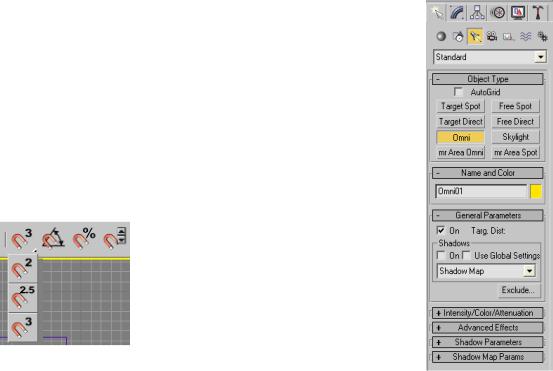
39
Чтобы активизировать выбранный тип или сочетание режимов привязки надо воспользоваться кнопками группы Snap Toggle (Переключатели привязки) верхней панели инструментов (рис.9):
 3D Snap Toggle (Трехмерная привязка) действует во всех трех измерениях.
3D Snap Toggle (Трехмерная привязка) действует во всех трех измерениях.
 2.5D Snap (Полуобъемная привязка) включает режим привязки в текущей плоскости и обеспечивает привязку курсора к проекциям на текущую плоскость элементов объектов, выбранных для привязки и расположенных над или под плоскостью.
2.5D Snap (Полуобъемная привязка) включает режим привязки в текущей плоскости и обеспечивает привязку курсора к проекциям на текущую плоскость элементов объектов, выбранных для привязки и расположенных над или под плоскостью.
 2D Snap (Двумерная привязка) - пространственная привязка курсора только в плоскости координатной сетки текущего окна проекции.
2D Snap (Двумерная привязка) - пространственная привязка курсора только в плоскости координатной сетки текущего окна проекции.
 Angle Snap Toggle (Угловая привязка) включает режим,
Angle Snap Toggle (Угловая привязка) включает режим,
ограничивающий возможность поворота объекта дискретными значениями с шагом, установленным на вкладке Привязки окна диалога
Настройка сетки и привязок.
 Percent Snap Toggle (Процентная привязка) включает режим, задающий фиксированную величину приращения любой операции, где используются процентные задания параметров, например, масштабирование объектов.
Percent Snap Toggle (Процентная привязка) включает режим, задающий фиксированную величину приращения любой операции, где используются процентные задания параметров, например, масштабирование объектов.
 Spinner Snap Toggle (Привязка приращений счетчиков) управляет режимом установки фиксированных приращений параметров во всех счетчиках МАХ. Его величина задается на вкладке
Spinner Snap Toggle (Привязка приращений счетчиков) управляет режимом установки фиксированных приращений параметров во всех счетчиках МАХ. Его величина задается на вкладке
General (Общие) окна диалога Preference Settings
(Настройка параметров).
ИСТОЧНИКИ СВЕТА
Источники света в виртуальном трехмерном пространстве действуют во многом подобно лампам, применяемым в фотостудиях, за исключением того, что размещать их можно где угодно и даже внутри объектов. Каждый тип источников света имеет
собственный набор параметров настройки (цвет, интенсивность, тень и др.). По умолчанию для освещения сцены МАХ устанавливает два всенаправленных источника света, которые
«работают» до установки собственных источников пользователя.
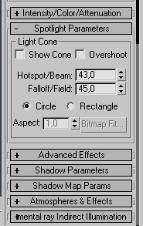
40
Типы источников света
Создание источников света в 3D Studio Мах осуществляется с помощью контрольной панели Create(Создать) / Lights (Свет).
Основные виды осветителей:
 Omni (Всенаправленный) – точечный источник, излучающий во всех направлениях (Рис.10). Он напоминает лампу без абажура и испускает лучи света равномерно во всех направлениях. Предполагается, что он расположен достаточно близко от освещаемого объекта.
Omni (Всенаправленный) – точечный источник, излучающий во всех направлениях (Рис.10). Он напоминает лампу без абажура и испускает лучи света равномерно во всех направлениях. Предполагается, что он расположен достаточно близко от освещаемого объекта.
Свиток General Parameters (Общие параметры) содержит флажок On (Включен), определяющий режим (Вкл/Выкл). Группа Shadows (Тени) отвечает за настройку теней. Кнопка Exclude (Исключить) определяет набор объектов, на которые будет действовать источник.
Свиток Intensity /Color / Attenuation
(Интенсивность / Цвет/ Ослабление) содержит ряд важных настроек. Счетчик Multiplier (Множитель) задает силу света. Отрицательное значение множителя превращает источник света в «источник тьмы», затемняющий области пространства. Цветовое поле рядом со счетчиком Multiplier (Множитель) определяет цвет света.
Группы Near и Far Attenuation (Ближнее и дальнее ослабление) предназначены для имитации затухания света с расстоянием.
В свитке Advanced Effects (Дополнительные
возможности) находится группа Projector Map (Карта прожектора),
позволяющая накладывать текстурные карты на световой поток, имитируя кинопроектор.
 Target / Free Spot (Нацеленный/Свободный прожектор) – источник света, который состоит из излучателя и точки-цели (Target). Свободный прожектор не имеет точки-цели.
Target / Free Spot (Нацеленный/Свободный прожектор) – источник света, который состоит из излучателя и точки-цели (Target). Свободный прожектор не имеет точки-цели.
Среди настроек этого источника отметим свиток Spotlight Parameters
(Параметры) (Рис.11). Счетчики Hotspot / Beam (Яркое пятно/Луч) и
Falloff / Field (Спад/Поле) задают радиусы яркого пятна и области спада яркости. Флажок Overshoot (Светить вне области ограничений) дает возможность прожектору распространять свет вне области ограничения хода своих лучей. Флажки Circle (Круг) и Rectangle (Прямоугольник) задают форму прожектора.
 Target / Free Direct (Нацеленный/Свободный прямой свет). В данном
Target / Free Direct (Нацеленный/Свободный прямой свет). В данном
случае, в отличие от прожектора, свет излучается не точкой, а плоскостью.
